タブレットの画面
 |
| ホワイトボードのアプリで手書き入力をしている |
使うアプリ
タブレット(閲覧される側):TeamViewer Host
中継PC:TeamVewer
中継PC→展開PC(閲覧する側:複数):Zoom
TeamViewerアカウントの作成
このURLからログイン画面に遷移し、新規TeamViewerアカウント登録を行います。
https://login.teamviewer.com/LogOn
※タブレットと中継PCの2つを利用しますが、作成するのは1アカウントです。
タブレット側の設定
[TeamViewer Host]を起動し、「デバイスの割り当て」タブを選択します。
作成したTeamViewerアカウントでログインします。
この画面が出れば準備完了です。
[ホームボタン]を押してこの画面を最小化し、ホワイトボードを起動します。
中継PCの設定
TeamViewerを起動して、作成したTeamViewerアカウントでログインします。
[コンピュータ&パートナー]タブを開き、該当端末のタブレットをアクティブにして「リモートコントロール」を選択します。
これでWindows上でタブレットの画面が表示されました。
※表示だけじゃなく、リモート操作もできるしアプリの削除とかもできるので注意です。
展開PCへの中継
最後にZoomを使って中継します。
このURLからZoomのサイトにアクセスし、Zoomのアカウントを作ってサインインします。
https://zoom.us/
Webブラウザから[ミーティングを開催する]-[画面共有のみ]を選択します。
画面の指示に沿ってZoomアプリをインストールして起動します。
「共有するウィンドウまたはアプリケーションの選択」で、TeamViewerの画面を選択します。
これでタブレットの画面を複数PCに展開することができました。
Zoomの無料アカウントは参加者3人以上のミーティングは40分という制限があるので注意です。




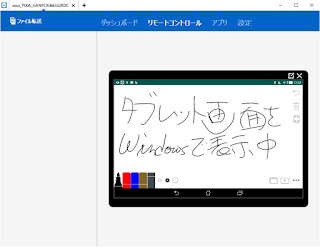



0 件のコメント:
コメントを投稿